Firma Apple w końcu zdołała opracować usługę strumieniowego przesyłania muzyki, która stanowi solidną konkurencję dla Spotify i YouTube Music. Jeśli niedawno przeniosłeś się do Apple Music i zastanawiasz się, czy możesz pobierać utwory w Apple Music, odpowiedź brzmi: tak.
Jednak pobieranie muzyki w trybie offline nie jest prostym procesem w Apple Music. Najpierw musisz dodać utwór do swojej biblioteki, a dopiero potem możesz go pobrać. W ten sposób możesz pobierać pojedyncze utwory, albumy, a nawet całą listę odtwarzania w trybie offline.
Pokażemy Ci procedurę krok po kroku dla wszystkich tych elementów. Zacznijmy więc.
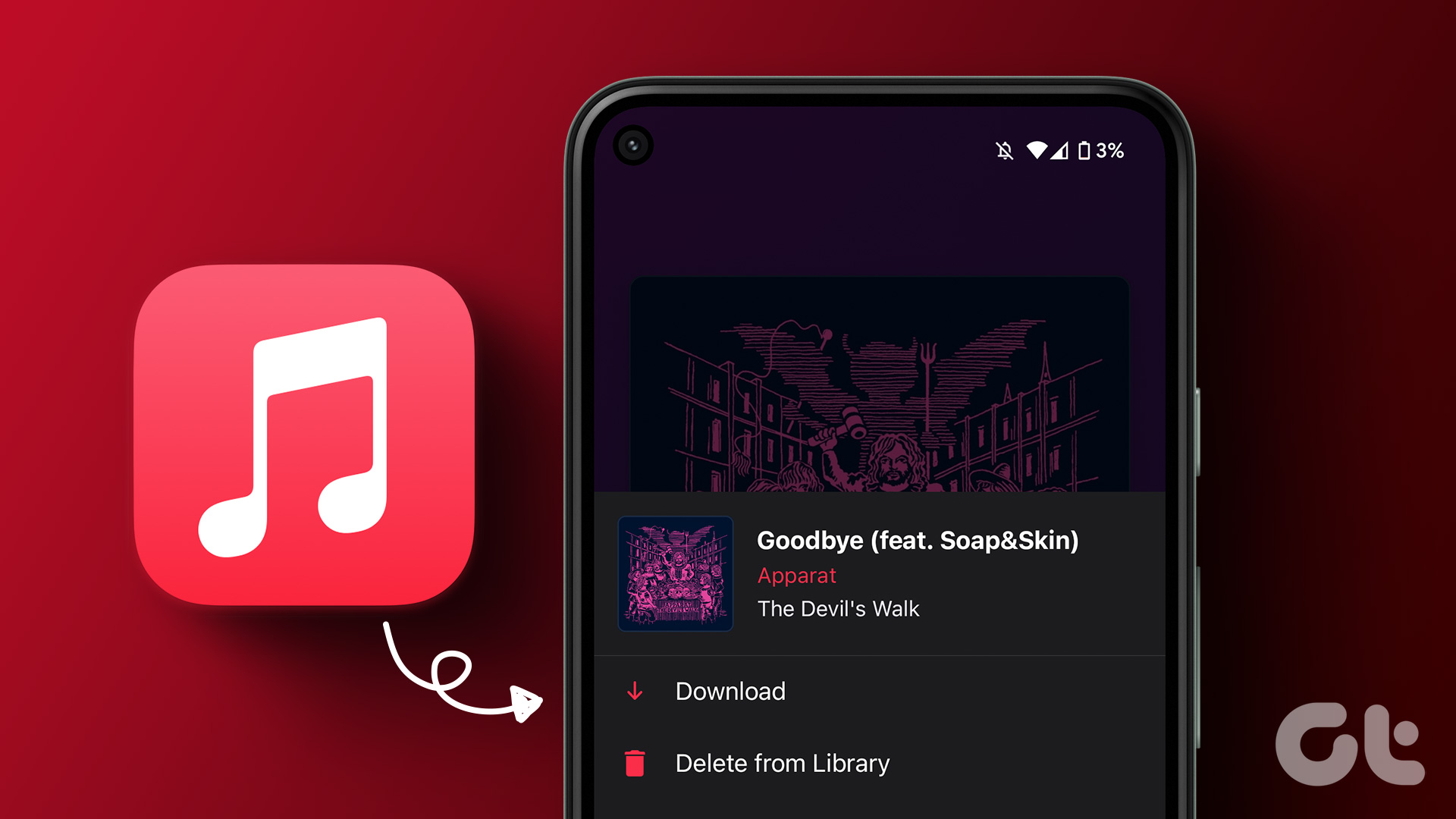
Przeczytaj też: Jak uzyskać Apple Music na komputerze z systemem Windows: 4 proste sposoby
Jak zapisać pojedynczy utwór w trybie offline w Apple Music
Oto jak może pobrać pojedynczą piosenkę w Apple Music do słuchania w trybie offline. Możesz pobrać dowolną dostępną piosenkę, o ile jest ona obecna w Apple Music, nie będzie żadnych dalszych ograniczeń.
Krok 1: Otwórz Apple Music i dotknij ikony trzech kropek obok utworu, który chcesz pobrać.
Krok 2: Dotknij „Dodaj do biblioteki”.
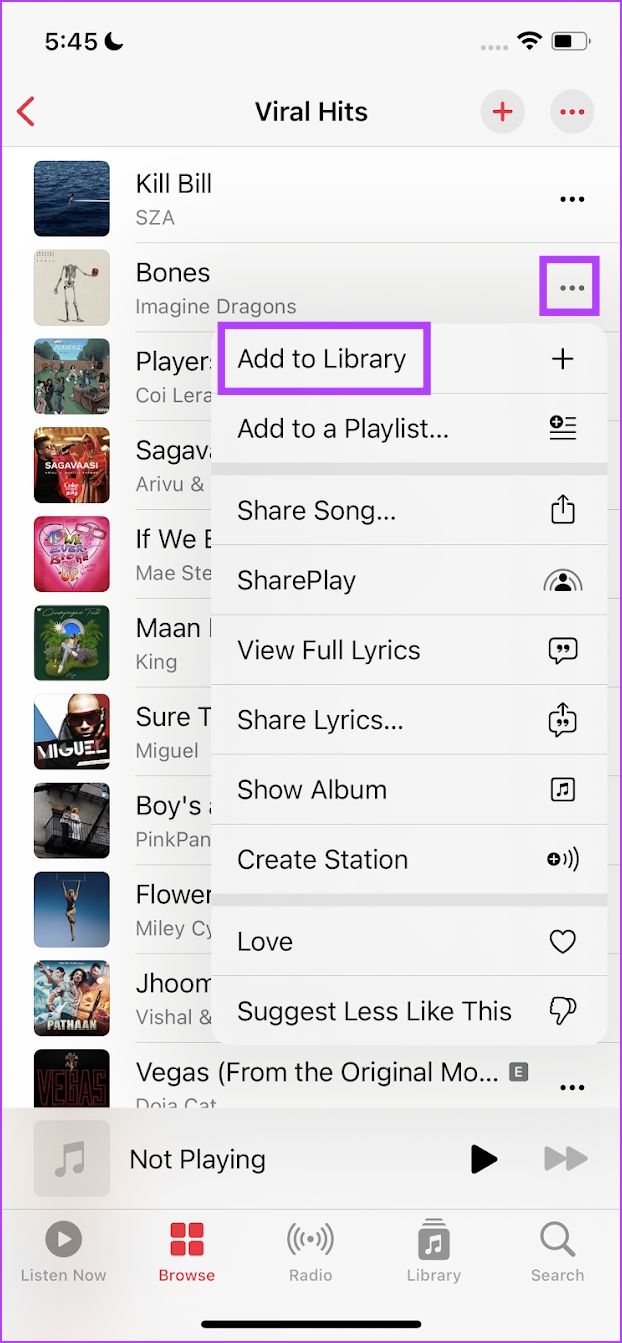
Krok 2: Teraz otwórz bibliotekę z dolnego paska narzędzi.
Krok 3: Dotknij Utwory z biblioteka.
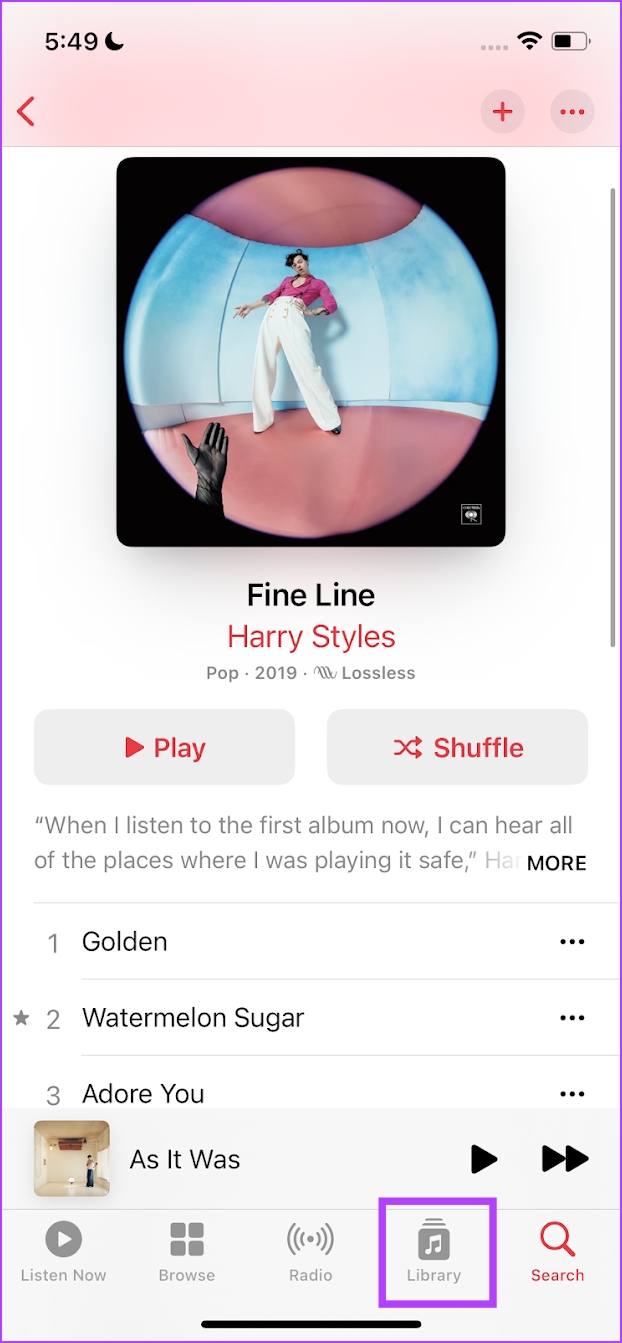
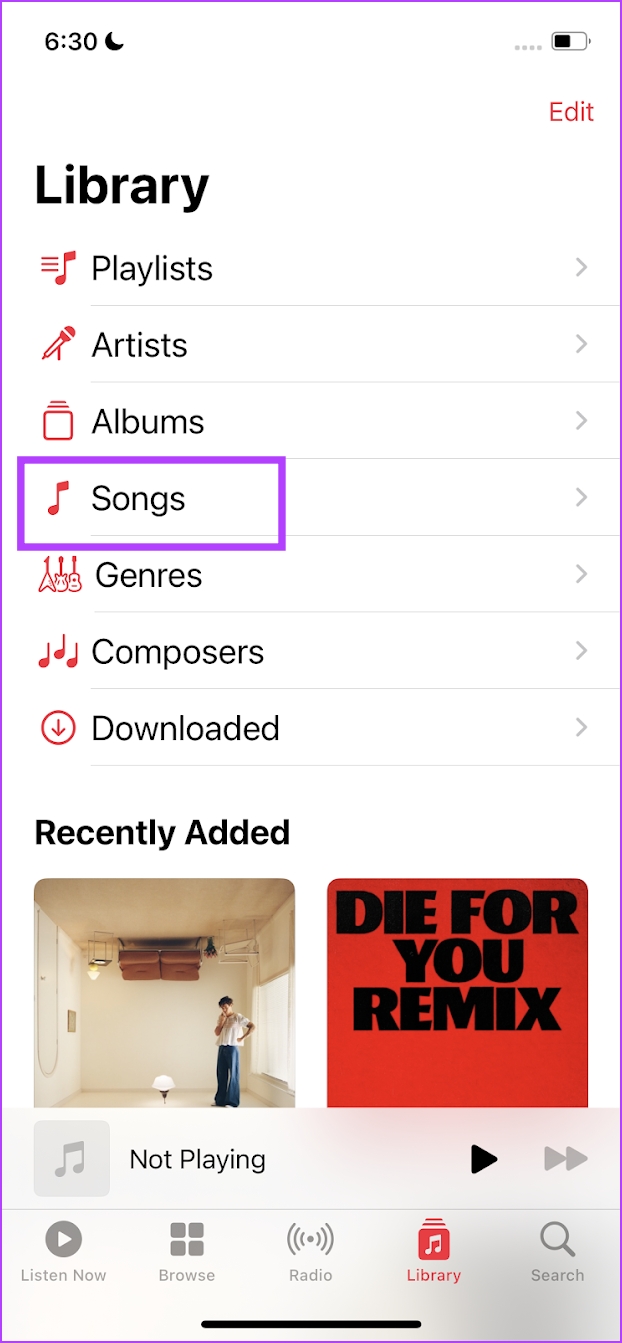
Krok 4: Stuknij ikonę trzech kropek obok utworu, który chcesz pobrać.
Krok 5: Stuknij w Pobierz.


To wszystko – piosenka będzie można teraz pobrać do swojej biblioteki i słuchać bez połączenia z Internetem. Pobrany utwór można znaleźć w panelu Utwory w bibliotece, jak pokazano w powyższych krokach.
Następnie zobaczmy, jak możemy pobrać cały album lub listę odtwarzania w Apple Music.
Jak pobrać album lub playlistę z Apple Music
Jeśli wybierasz się w długi lot lub wyruszasz na przygodę w lesie, gdzie łączność sieciowa jest rzadkością, możesz pobrać kilka piosenek naraz w Apple Music. Oto jak możesz pobrać cały album lub listę odtwarzania w Apple Music.
Krok 1: Otwórz Apple Music i otwórz listę odtwarzania lub album, który chcesz pobrać.
Krok 2: Dotknij ikony „+”, która dodaje album lub listę odtwarzania do Twojej biblioteki.
Krok 3: Teraz dotknij ikony pobierania, aby pobrać album lub listę odtwarzania.
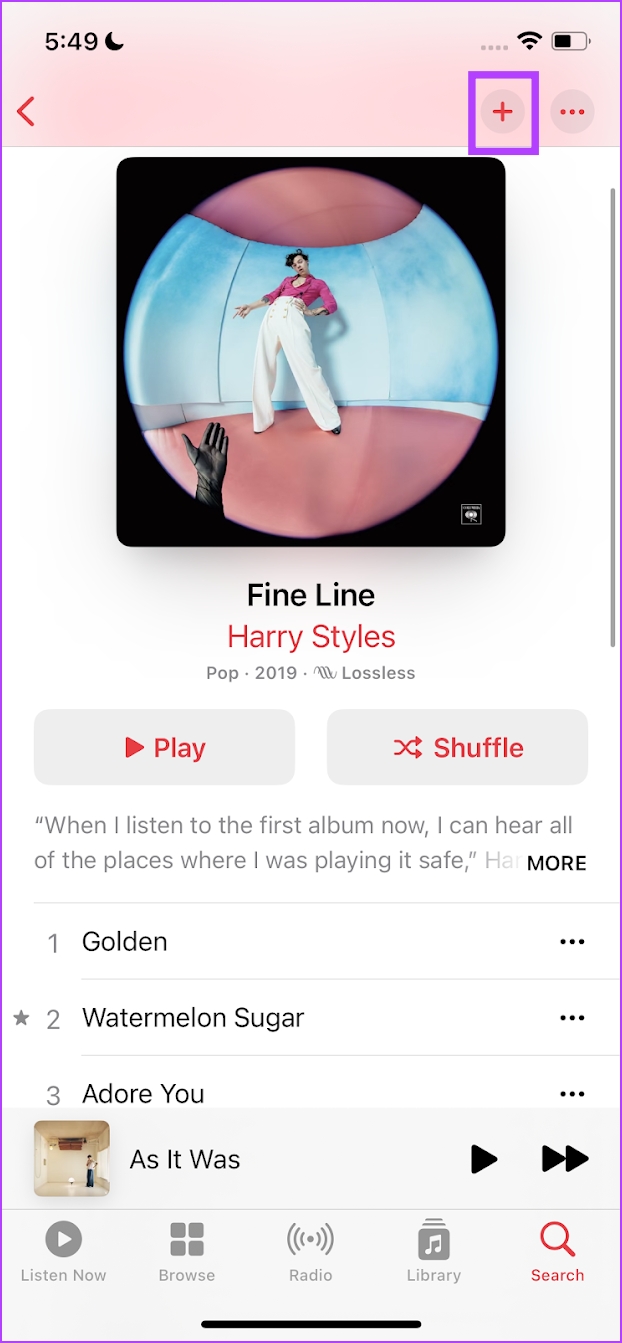
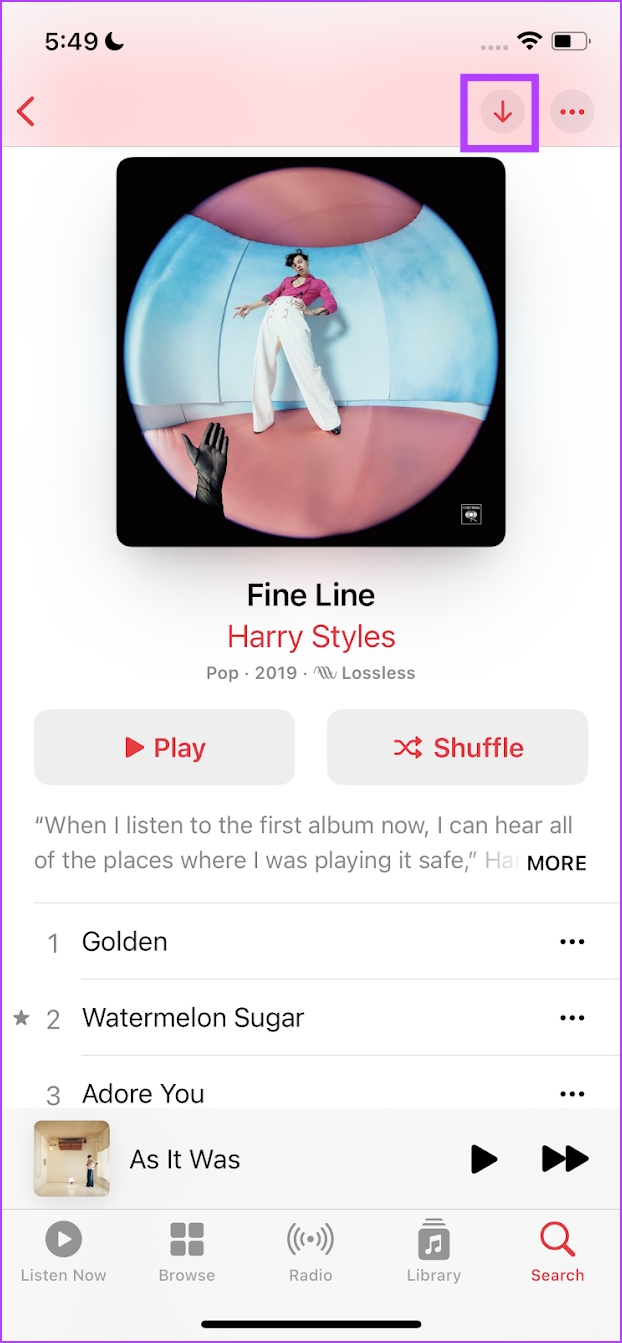
Możesz też dotknąć trzech kropek ikonę na górze albumu, wybierz opcję „Dodaj do biblioteki” i ponownie dotknij ikony trzech kropek, a następnie dotknij opcji Pobierz.
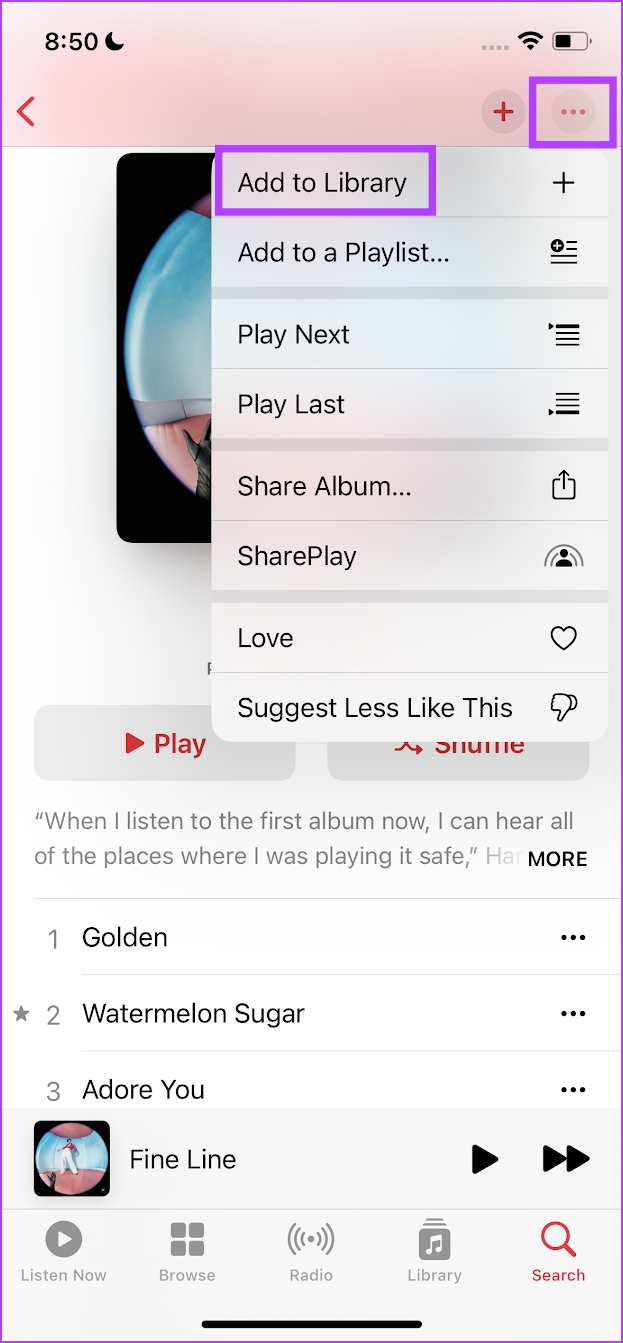
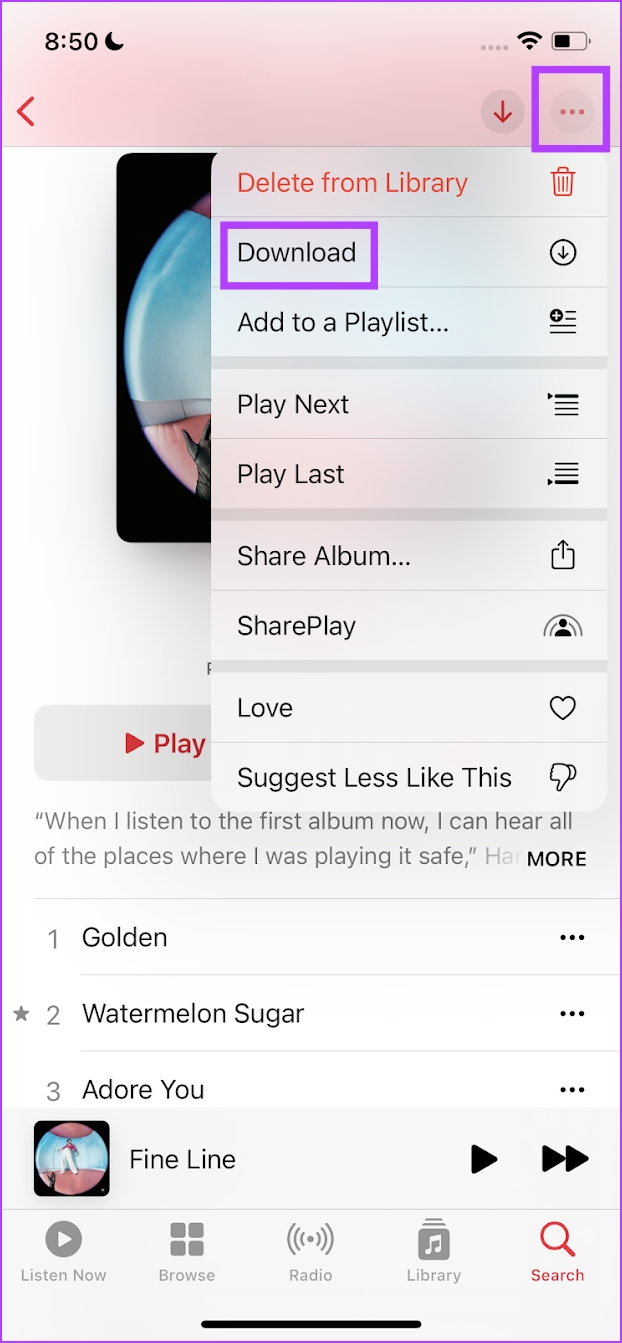
Album lub lista odtwarzania będą teraz przechowywane w trybie offline. Oto jak uzyskać dostęp do pobranych utworów.
Krok 4: Otwórz bibliotekę z dolnego paska narzędzi.
Krok 5: Wybierz kartę Album lub Lista odtwarzania (w zależności od tego, co właśnie pobrałeś) w swojej bibliotece.
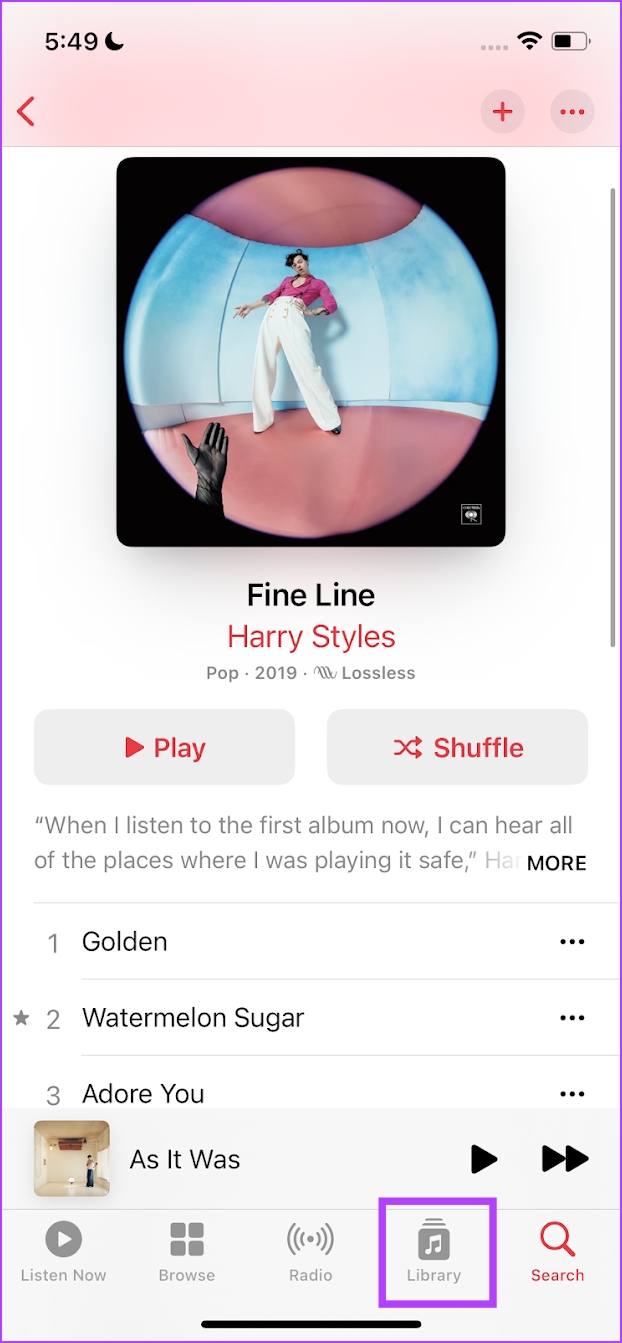
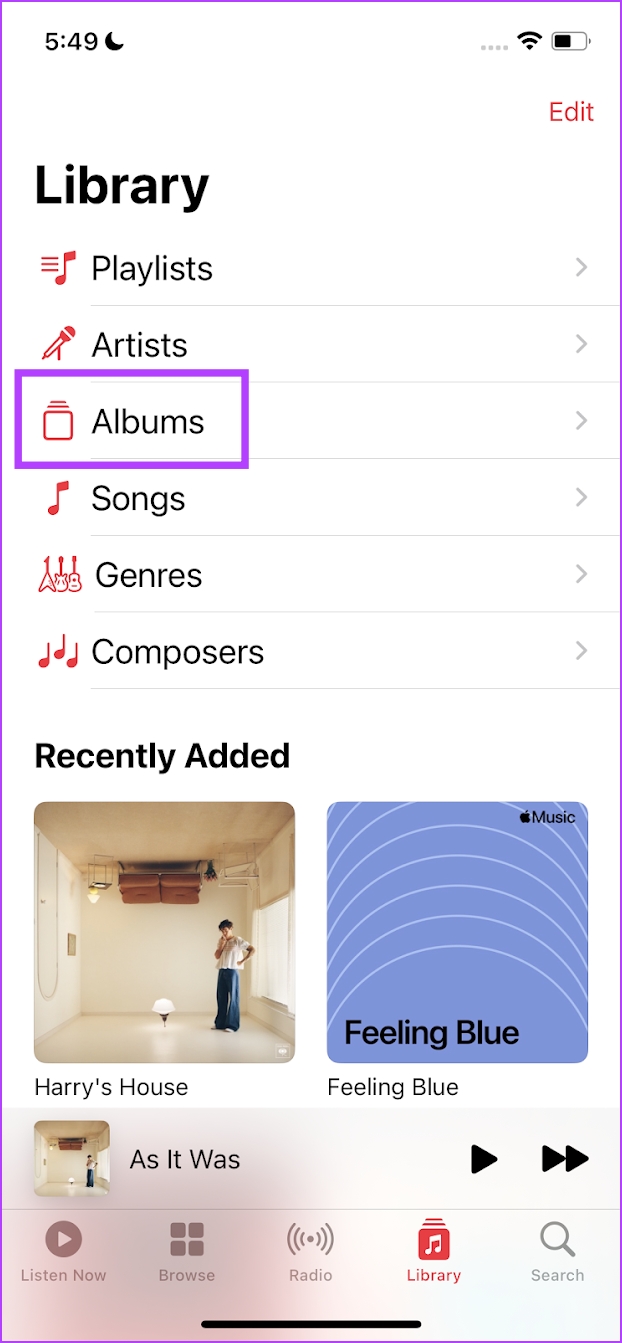
Tutaj znajdziesz pobrany album lub listę odtwarzania.
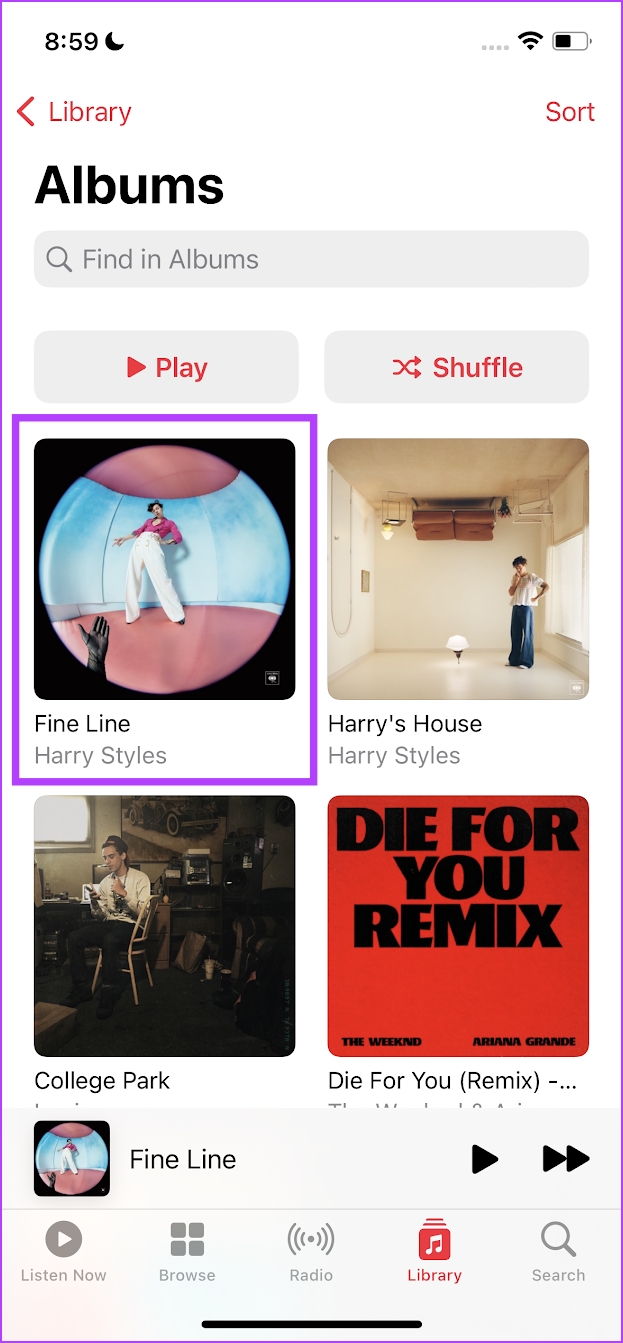
Ale jak znaleźć pobrane utwory po rozłączeniu z Internetem? Pokażemy Ci, jak to zrobić w następnej części artykułu.
Jak uzyskać dostęp do pobranej muzyki w Apple Music
Dostęp do pobranej muzyki w Apple Music jest dość prosty. To prawie taki sam sposób, w jaki przechodzisz do swojej biblioteki w trybie online. Na wszelki wypadek, oto instrukcje, jak uzyskać dostęp do pobranej muzyki w aplikacji.
Krok 1: Po rozłączeniu z Internetem otwórz Apple Music i wybierz opcję Biblioteka z paska narzędzi.
Krok 2: Teraz dotknij Pobrane.
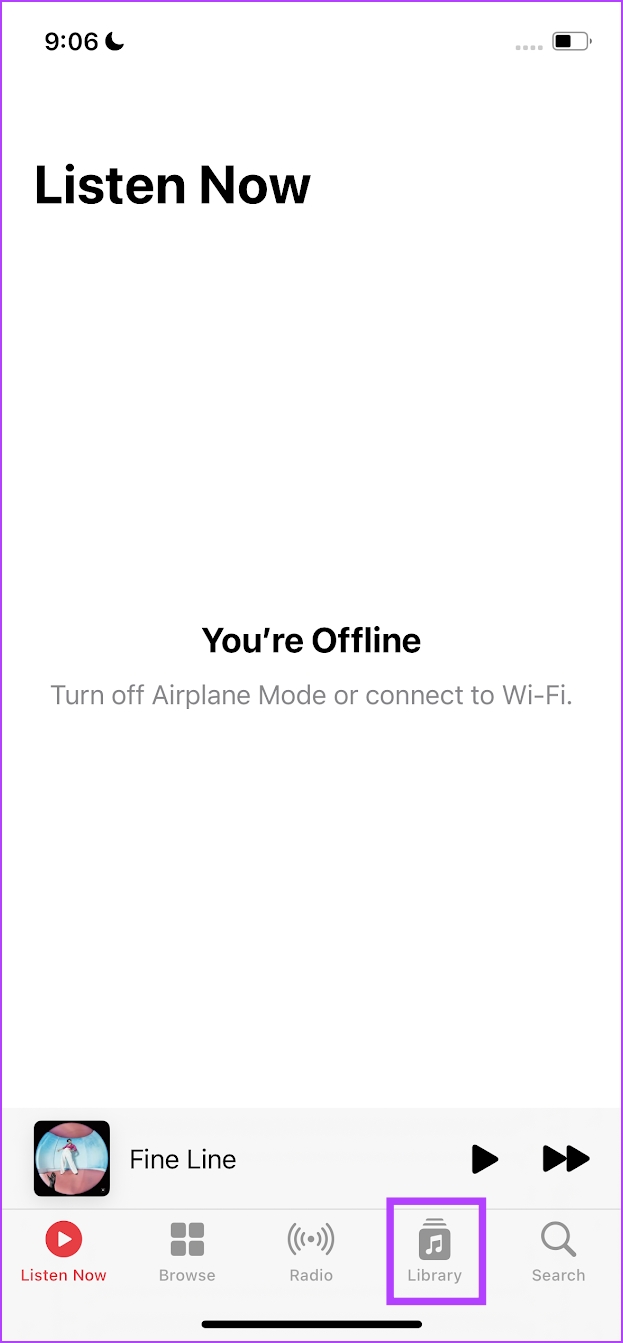
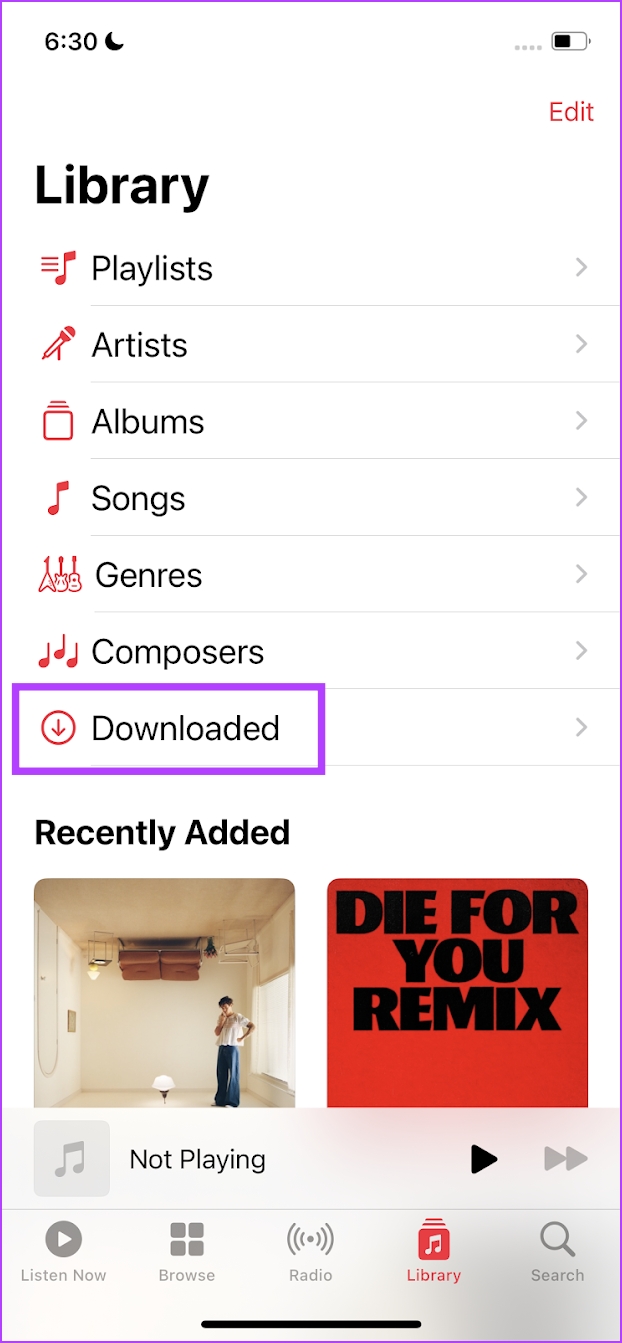
Na karcie Pobrane można znaleźć całą muzykę, którą zapisane w trybie offline. Ale czy brakuje Ci niektórych utworów i wyraźnie pamiętasz, jak je pobierałeś? Zapoznaj się z tym przewodnikiem, aby naprawić pobrane utwory, które nie wyświetlają się w Apple Music.
Jeśli nie jesteś zadowolony z jakości pobierania w Apple Music, przeczytaj następną sekcję, aby zobaczyć, jak możesz to poprawić.
Jak zmienić jakość pobierania w Apple Music
Dzięki integracji dźwięku przestrzennego w Apple Music pojawiła się zauważalna różnica (oczywiście na dobre) w jakości dźwięku w porównaniu do Spotify i Muzyka z Youtube. Wciągające wrażenia dźwiękowe w zakresie 360 stopni w połączeniu z funkcją dźwięku Hi-Res sprawiały wrażenie, jakbyśmy siedzieli obok producentów bitów w studiu muzycznym.
Na szczęście te funkcje audio w wysokiej rozdzielczości są dostępne w trybie offline zbyt. Jeśli więc chcesz poprawić jakość dźwięku plików do pobrania w Apple Music, oto jak to zrobić. Najpierw przyjrzyjmy się, jak zmienić jakość pobierania Apple Music na iPhone’a, a następnie na Androida.
Zmień jakość pobierania Apple Music na iPhone’a
Krok 1: Otwórz aplikację Ustawienia.
Krok 2: Dotknij Muzyka.
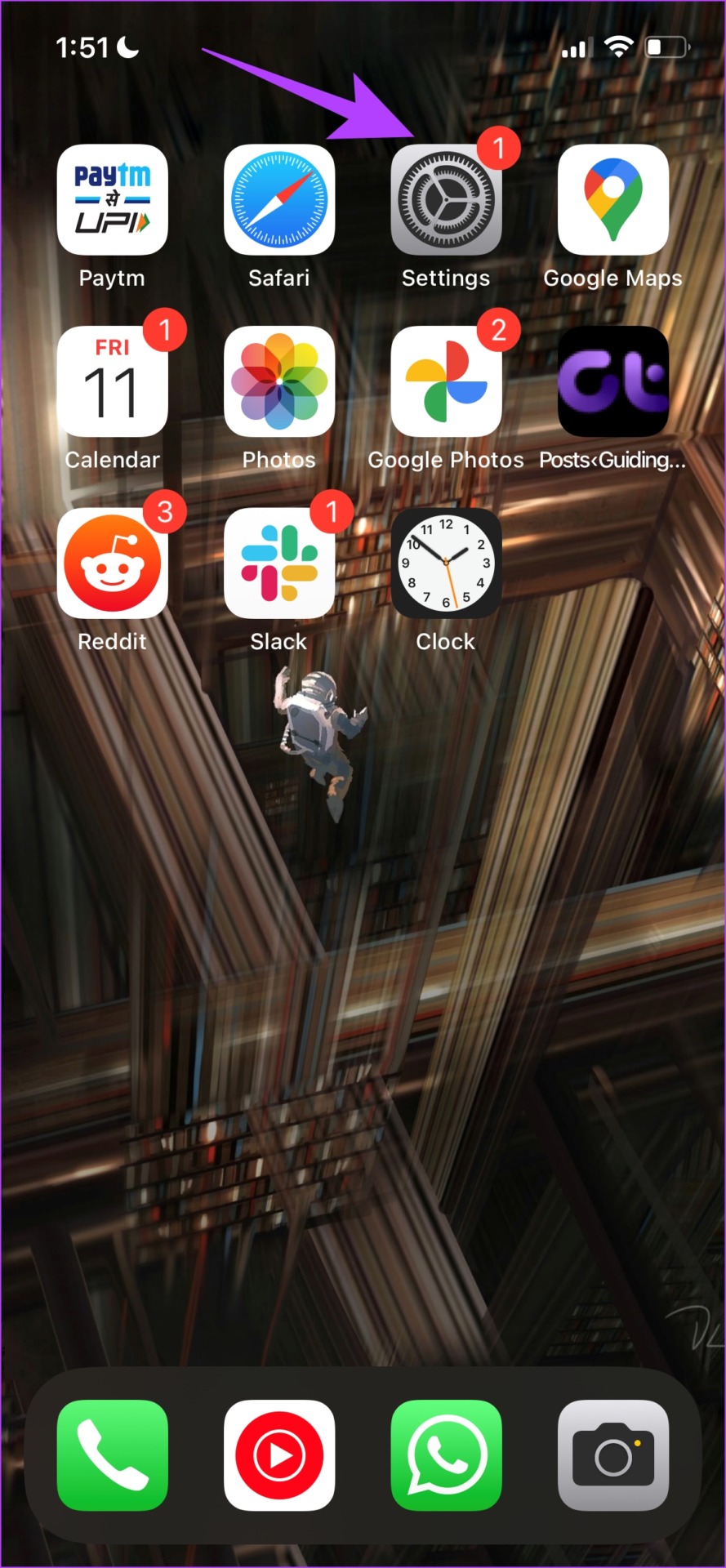
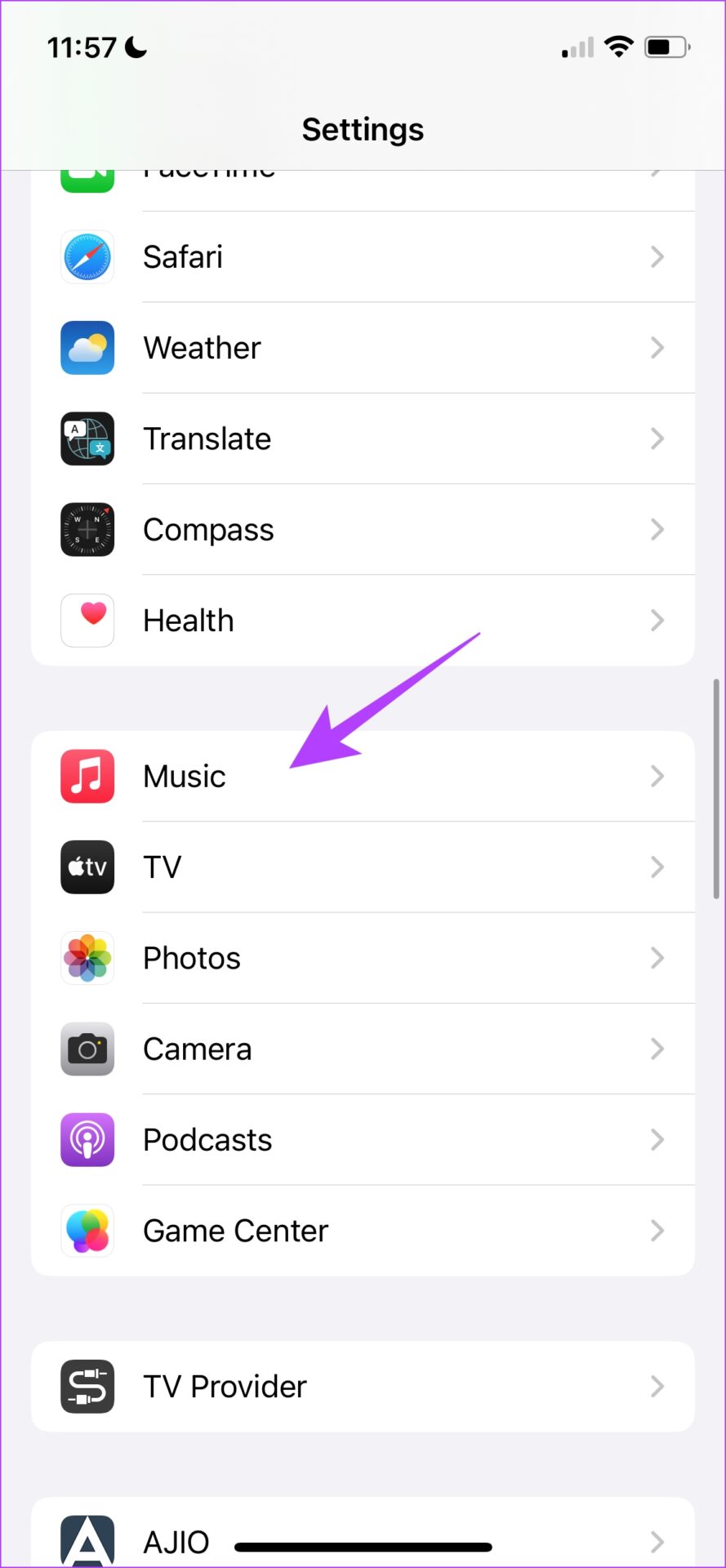
Krok 3: Wybierz Jakość dźwięku i dotknij Pobrane.
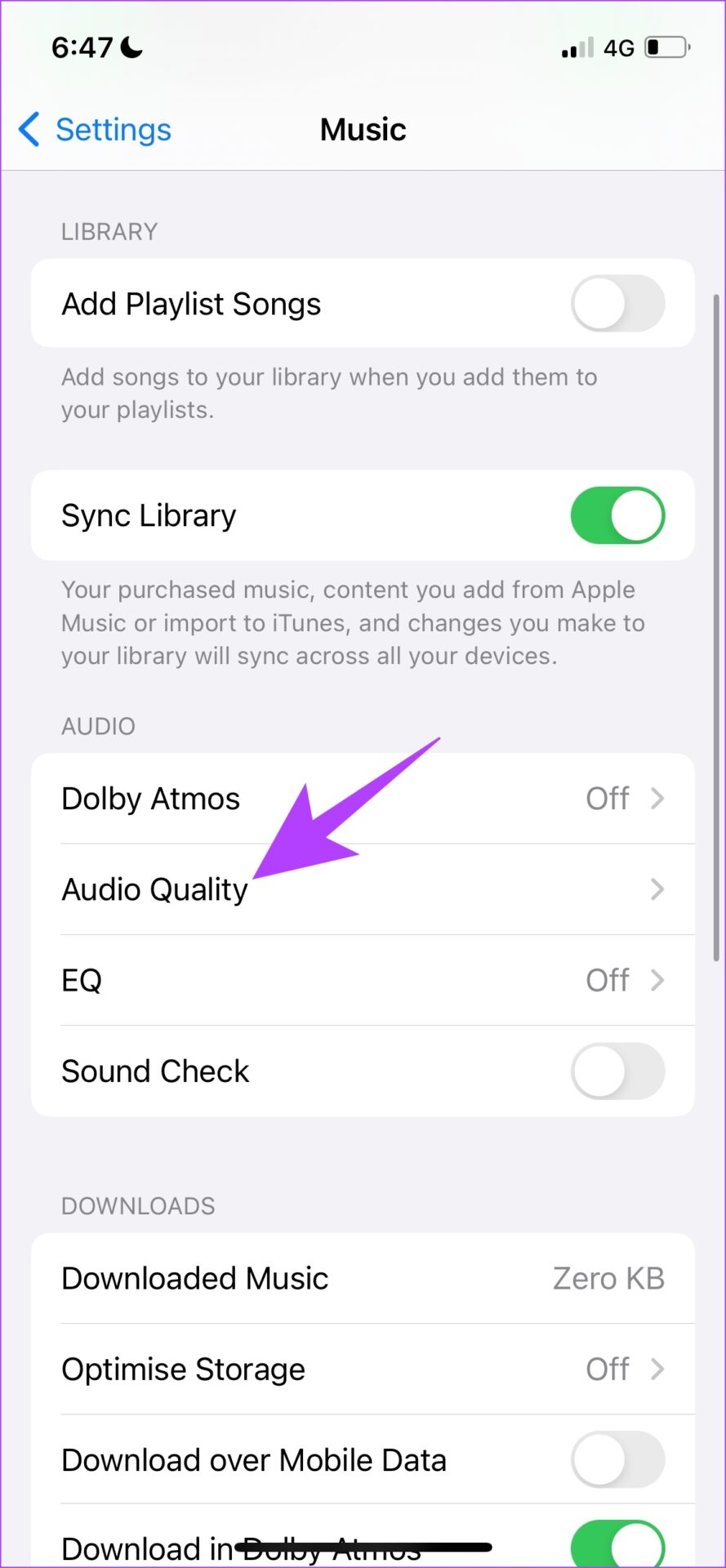

Krok 4: Masz teraz opcje wyboru jakości dźwięku do pobrania. Możesz użyć opcji „Hi-Res Lossless”, aby uzyskać najlepszą jakość dźwięku, oraz opcji wysokiej jakości, aby pobierać utwory zoptymalizowane pod kątem przechowywania.
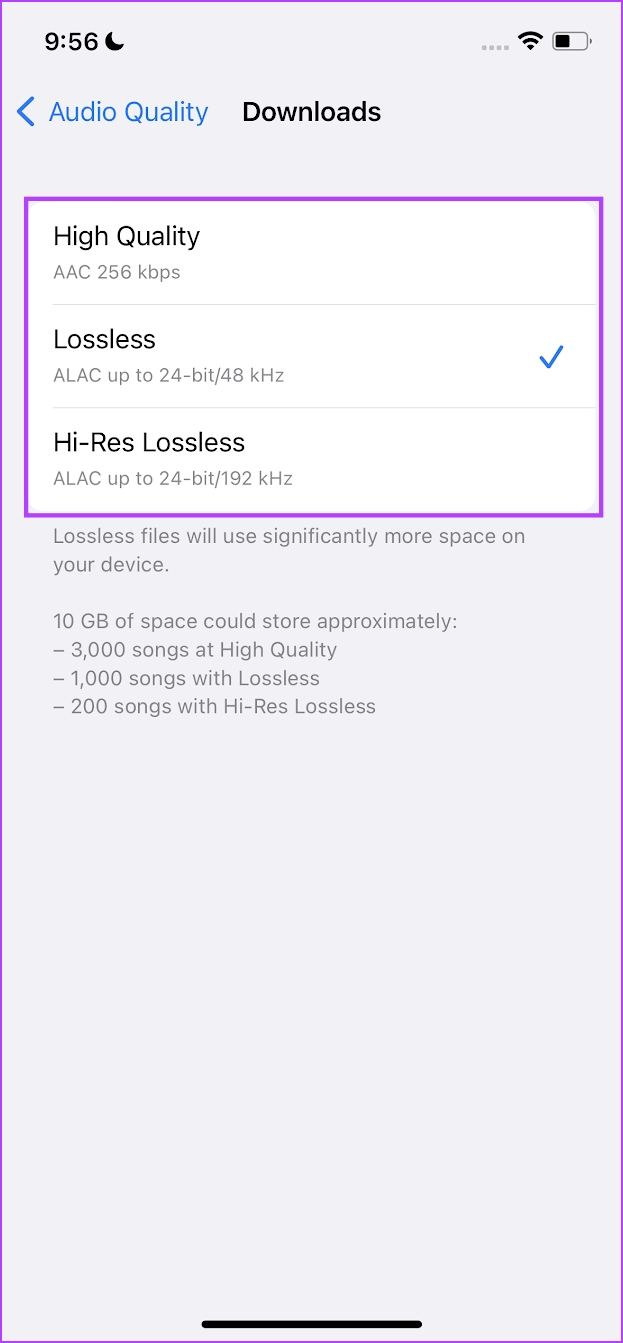
Jednakże , kroki zmiany jakości pobierania Apple Music na urządzeniu z systemem Android są nieco inne. Wykonaj poniższe kroki, aby dowiedzieć się więcej.
Zmień jakość pobierania Apple Music na Androidzie
Krok 1: Otwórz Apple Music na swoim telefonie.
Krok 2: Stuknij ikonę trzech kropek w prawym górnym rogu i stuknij Ustawienia.
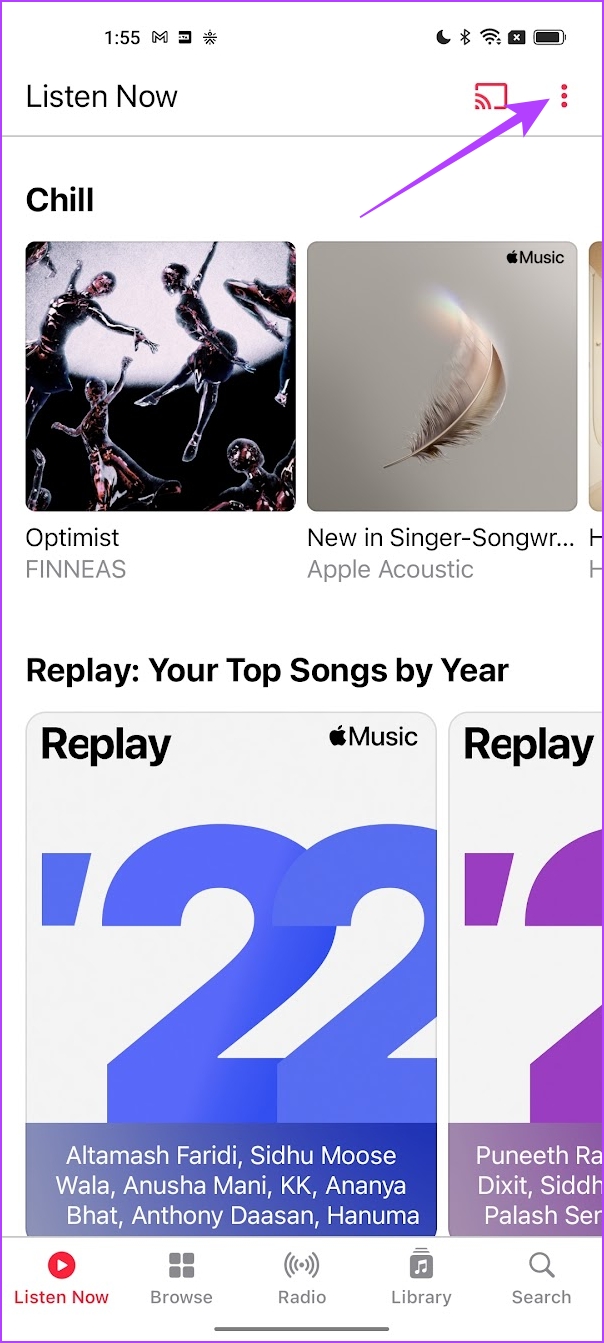
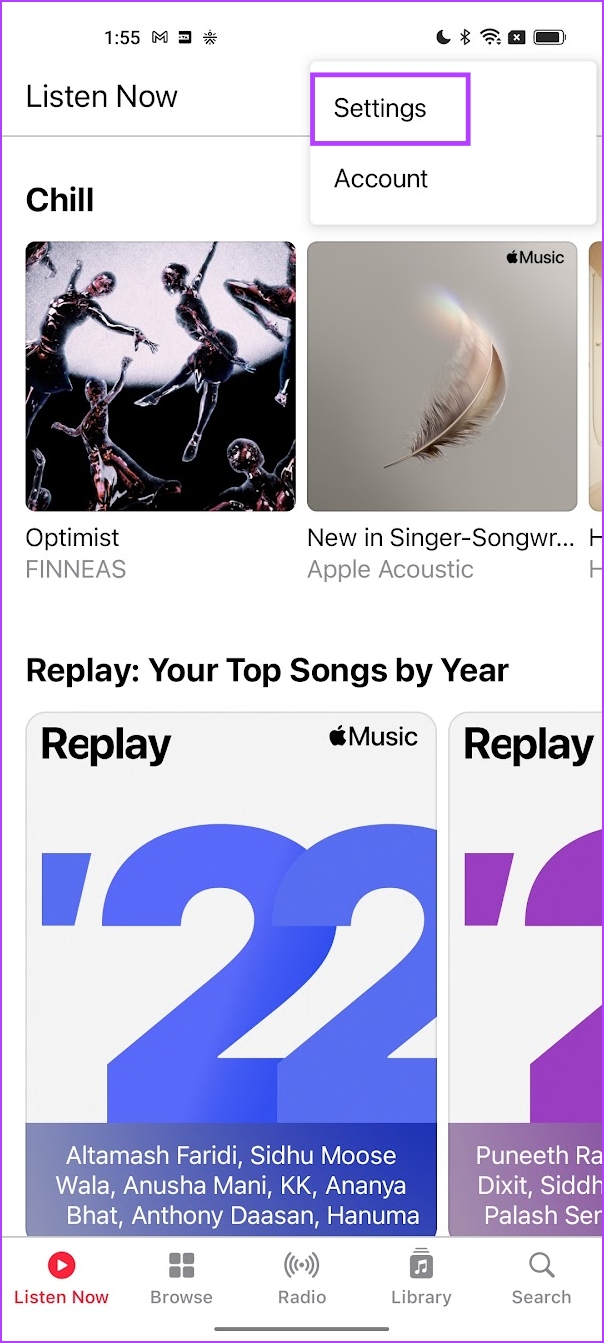
Krok 2: Dotknij Audio Jakość.
Krok 3: Wybierz Pobieranie.
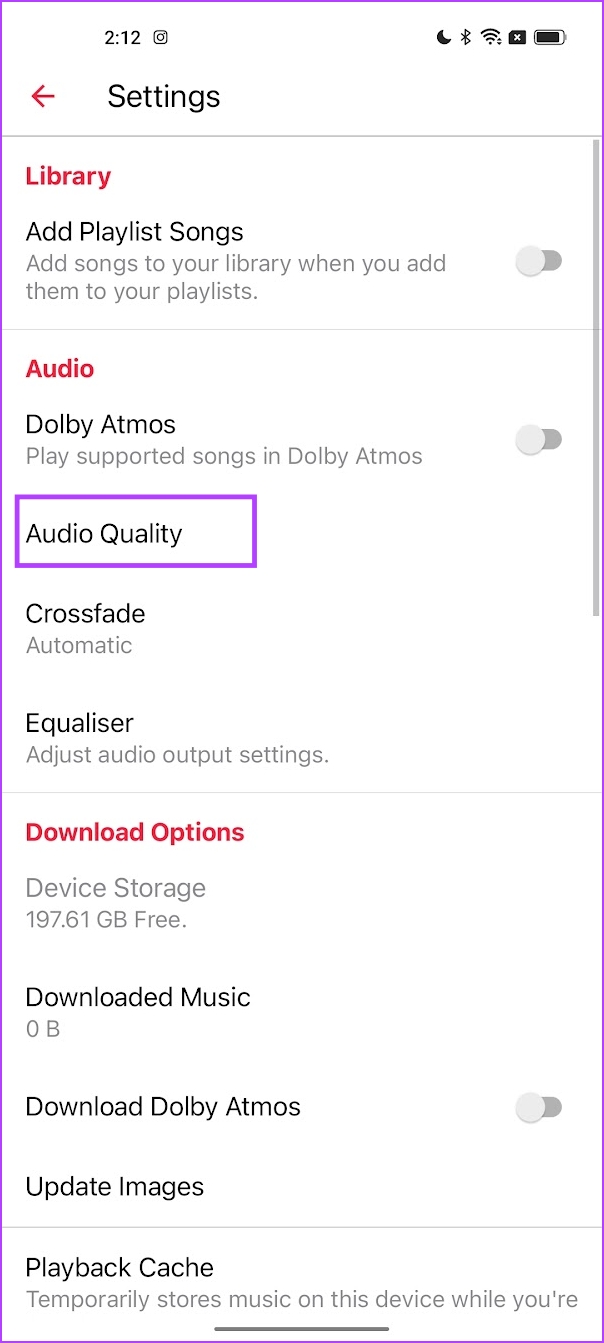
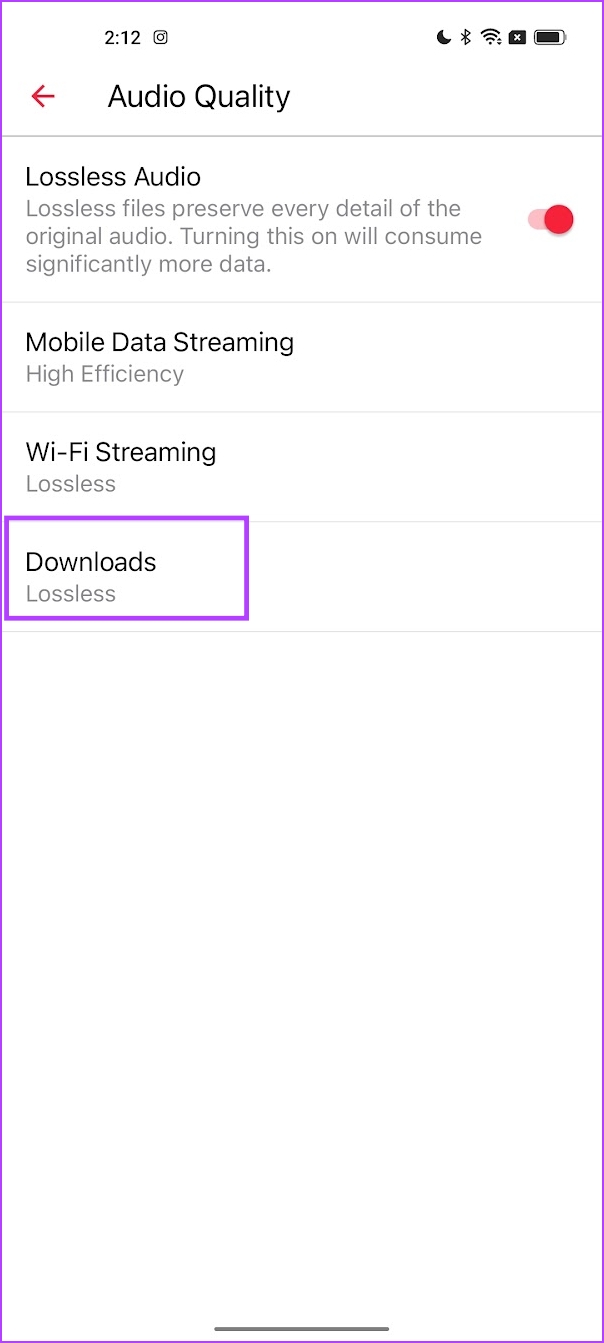
Krok 4: Masz teraz opcje wyboru jakość dźwięku do pobrania. Możesz użyć opcji „Hi-Res Lossless”, aby uzyskać najlepszą jakość dźwięku, oraz opcji wysokiej jakości, aby pobierać utwory zoptymalizowane pod kątem przechowywania.
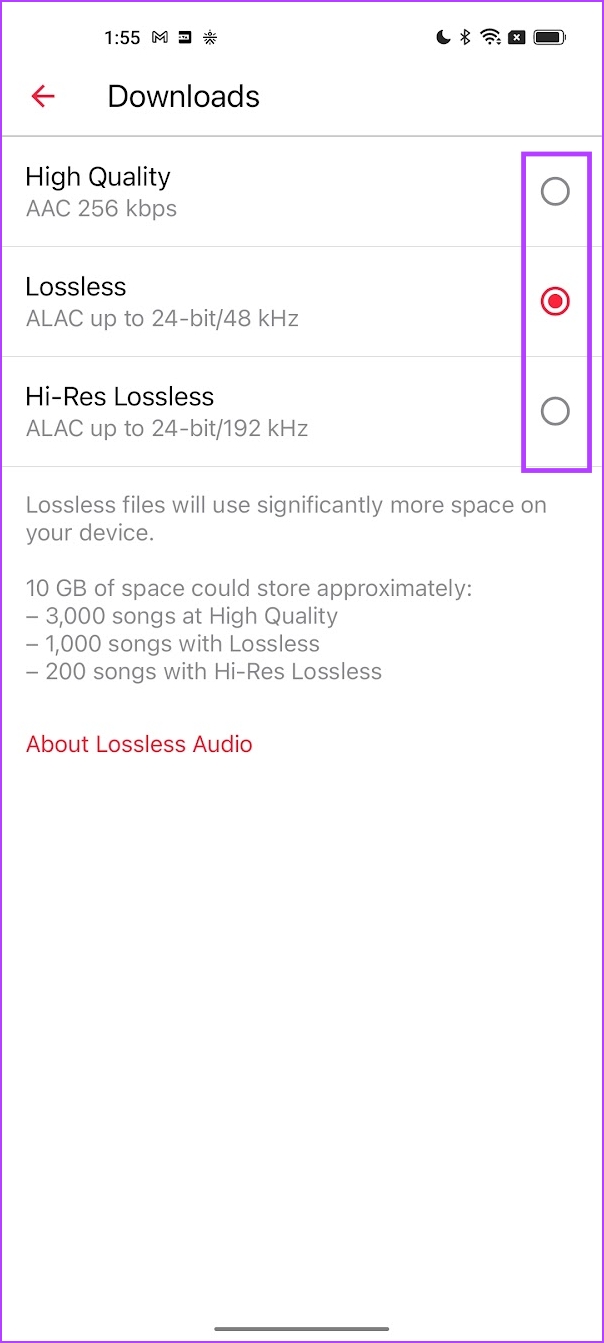
Na koniec niech przyjrzyjmy się, jak usunąć pobrane utwory z Apple Music.
Usuń pobrane utwory z Apple Music
Jeśli nie chcesz już przechowywać muzyki w trybie offline w aplikacji Apple Music, oto jak możesz łatwo się tego pozbyć. Kroki pozostają takie same dla iPhone’a i Androida.
Krok 1: Otwórz Apple Music i dotknij Biblioteka.
Krok 2: Teraz dotknij Pobrane.
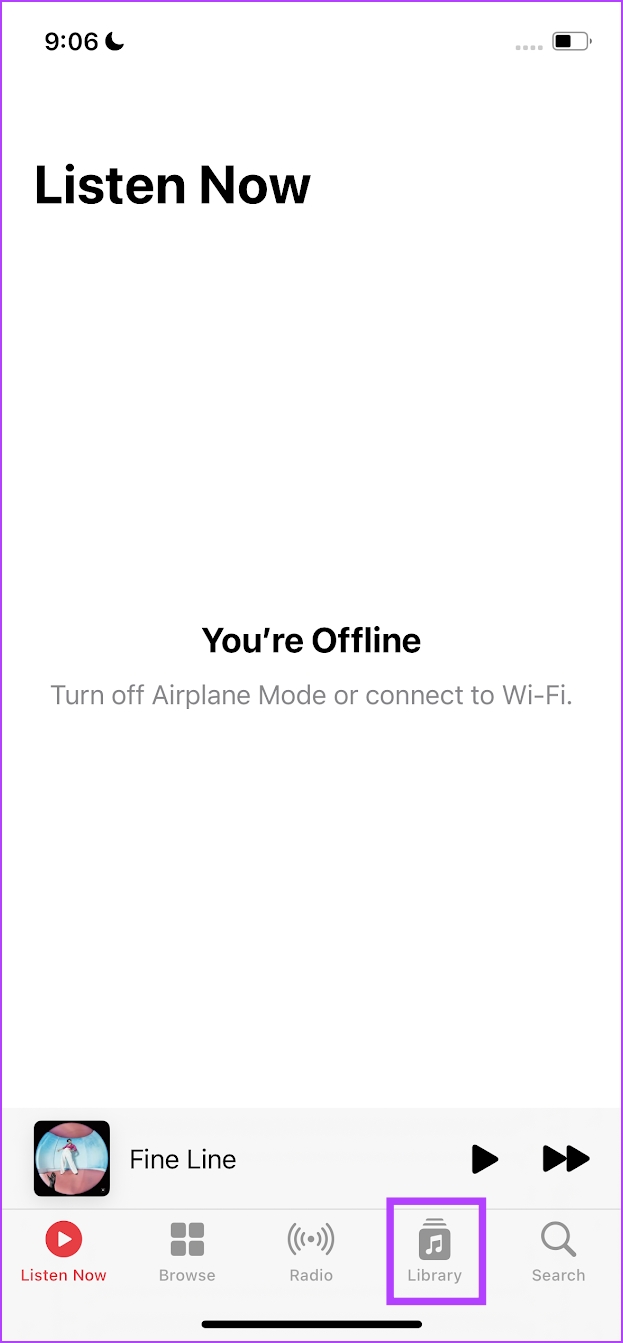
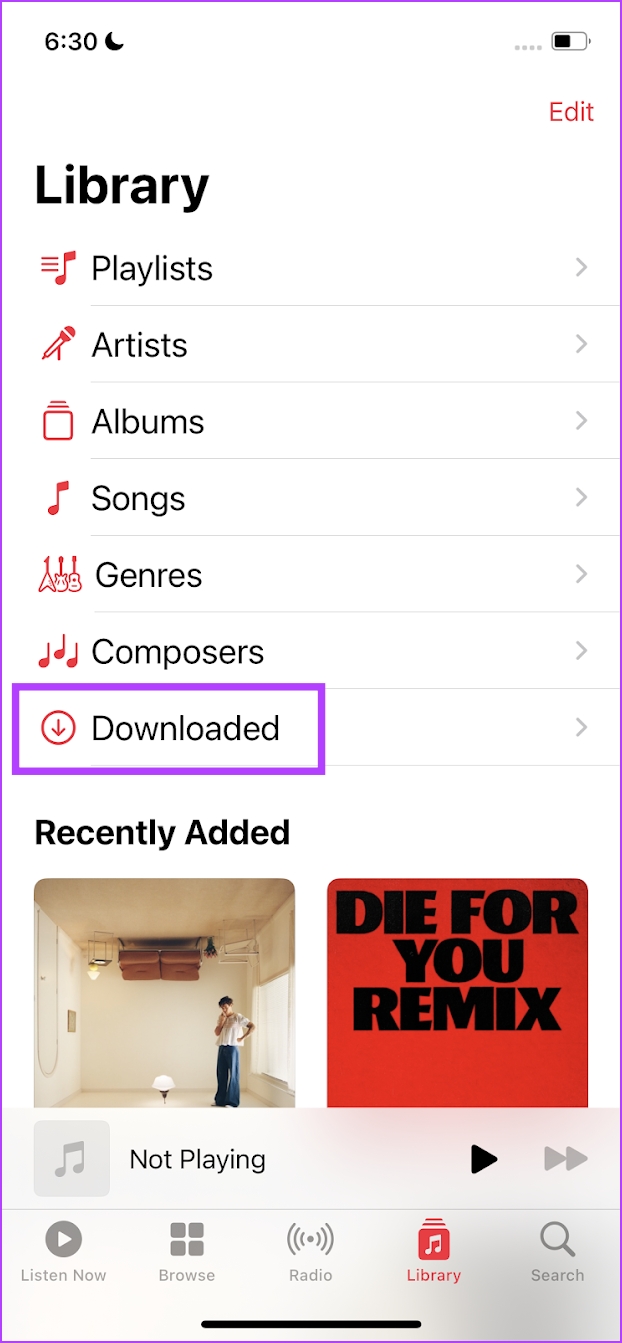
Krok 3: Dotknij album, listę odtwarzania lub utwór, który chcesz usunąć.
Krok 4: Na następnym ekranie dotknij ikony trzech kropek i wybierz Usuń.
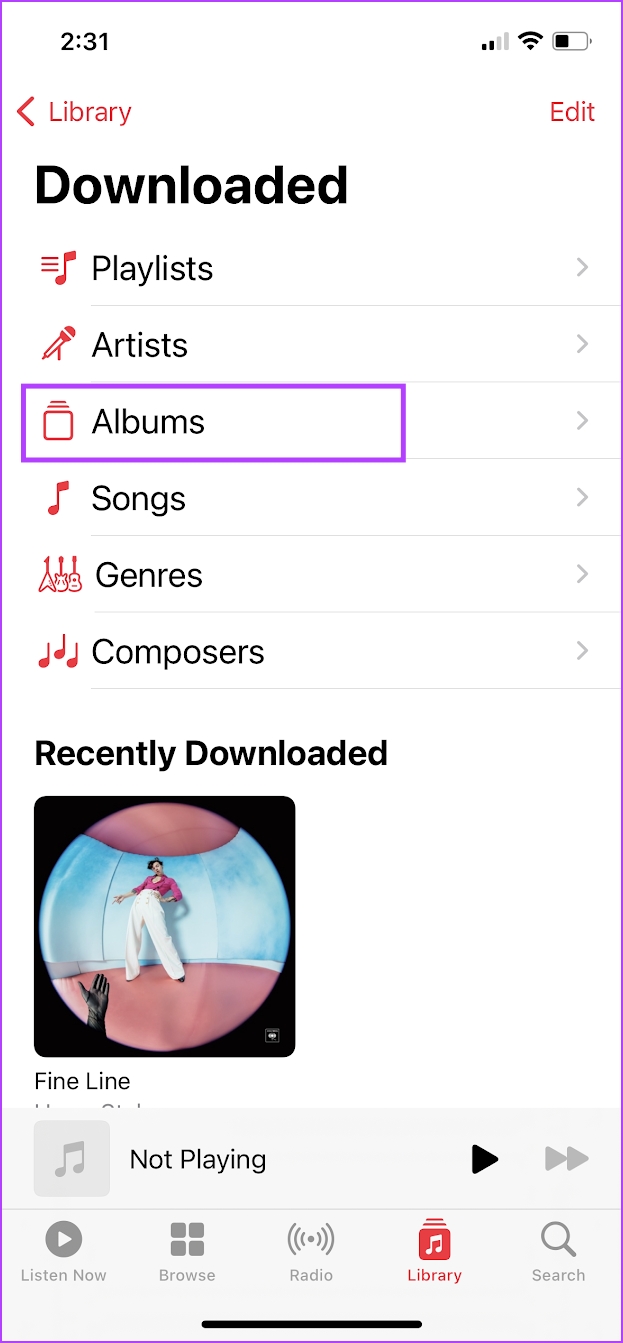
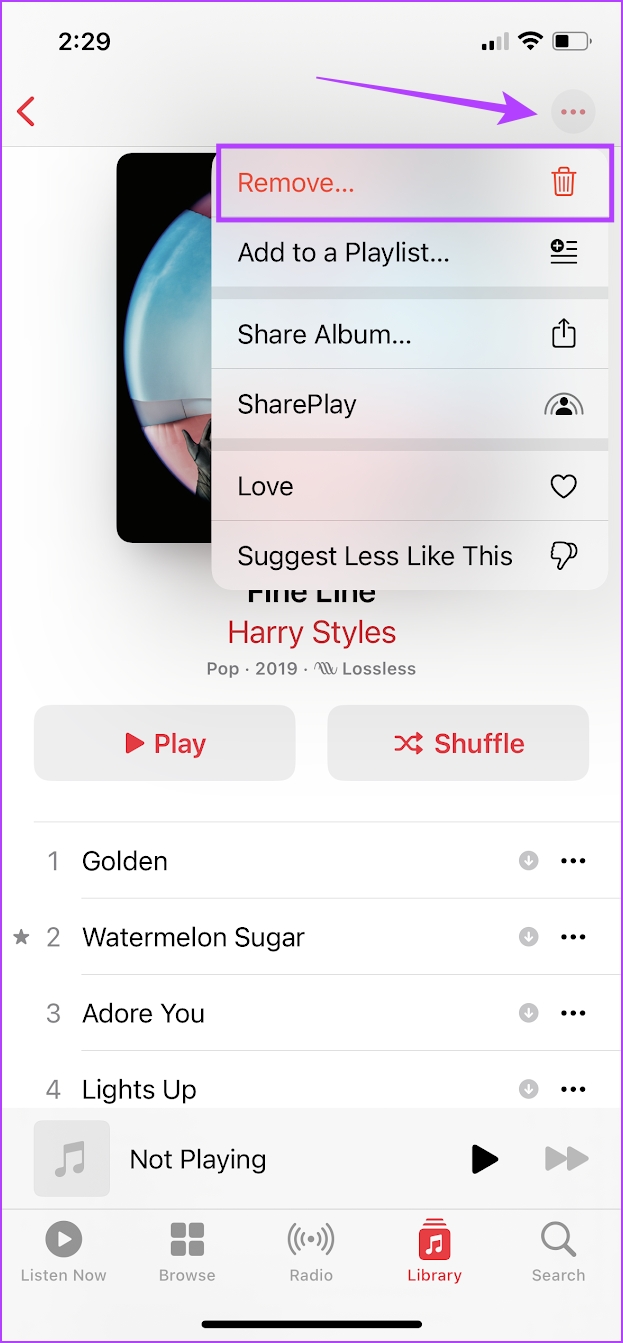
Krok 5: Dotknij na Usuń pobrane. Spowoduje to usunięcie albumu, listy odtwarzania lub utworu z pobranych plików.

Proszę bardzo, to to wszystko, co musisz wiedzieć o pobieraniu utworów w Apple Music do słuchania offline. Jeśli masz jakiekolwiek pytania dotyczące tego samego, zapoznaj się z sekcją FAQ poniżej.
Często zadawane pytania dotyczące trybu offline Apple Music
1. Czy dźwięk przestrzenny działa w trybie offline w Apple Music?
Tak. Dźwięk przestrzenny działa w trybie offline w Apple Music.
2. Czy możesz bezpłatnie korzystać z Apple Music w trybie offline?
Gdy masz już aktywną subskrypcję Apple Music, pobieranie utworów w trybie offline nie wiąże się z żadnymi dodatkowymi opłatami.
Możesz pobrać maksymalnie 100 000 utworów ze swojej biblioteki w Apple Music.
Przejdź do trybu offline z Apple Music
Mamy nadzieję, że ten artykuł pomógł Ci pobierać utwory z Apple Music i gromadzić zapasy muzyki w dni, kiedy nie masz połączenia z Internetem. Uważamy jednak, że Apple musi dodać jeszcze kilka poziomów jakości pobierania utworów zoptymalizowanych pod kątem przechowywania. Biorąc pod uwagę fakt, że pamięć iPhone’a wyczerpuje się dość szybko, ten dodatek z pewnością może pomóc!